Es gibt mehrere Möglichkeiten, um den abgesicherten Modus in Windows 11 zu aktivieren. Anscheinend mag Microsoft diese Funktionalitäten den Nutzern aber nur noch ungerne zur Verfügung stellen und baut diese aus den gängigen Menüs gerne aus.
In den abgesicherten Modus über das Startmenü starten – die einfachste Möglichkeit
- Öffne das Startmenü.
- Klicke auf das Ein-/Aus-Symbol.
- Klicke dann während du die „Shift“-Taste gedrückt hältst auf den Punkt „Neu starten“.
- Windows startet denn direkt in den abgesicherten Modus.
Schade dass man nur noch mit solchen Shortcuts direkt in den abgesicherten Modus gelingt.
In den abgesicherten Modus über die Systemkonfiguration starten
- Öffne das Dialogfeld „Ausführen“, indem du gleichzeitig die „Windows“-Taste und „R“ drückst. Oder öffne einfach das Startmenü.
- Tippe dann „msconfig“ ein und drücke die Eingabetaste.
- Klicke dann auf die Registerkarte „Start“.
- Wähle anschließend die Option „Abgesicherter Start“ aus und klicke auf „OK“.
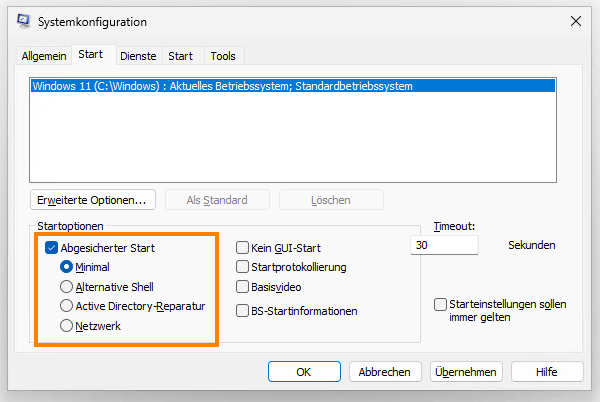
- Starte den Computer neu. Dazu kommt dann sowieso eine entsprechende Abfrage.
Vor dem Neustarten aus dem abgesicherten Modus musst du die Option aber wieder deaktivieren. Ansonsten startet man immer wieder im abgesicherten Modus.
In den abgesicherten Modus über die Einstellungen-App starten
Achtung: Soweit ich es richtig beobachtet habe, gibt es diese Option im letzten Windows Update nicht mehr! Zumindest konnte ich sie in einer Neuinstallation mit einem aktuellen ISO-Image nicht mehr finden.
- Klicke auf das Windows-Startmenü und wähle die „Einstellungen“-App aus.
- Klicken Sie auf „Windows Update“ und dann auf „Erweiterte Optionen“.
- Scrolle runter unter den Punkt „Weitere Optionen“ und klicke dann auf die Option „Wiederherstellung“. (Dort steht auch unter der Überschrift „erweiterter Start“.)
- Klicke dann auf den „Jetzt neu starten“-Button neben „Erweiterter Start“.
- Nach dem Neustart des Computers wähle unter „Problembehandlung“ die Option „Erweiterte Optionen“ und dann „Starteinstellungen“ aus.
- Klicke dann auf „Neu starten“ und wähle dann im nächsten Bildschirm den „abgesicherten Modus“ aus.

